السلام عليكم ورحمة الله وبركاته
اقدم لكم شرح عن كيفية ربط جهاز لحاسب الى شاشة التلفزيون ،فهذه العملية
مفيدة للذين عندهم ألمام بتشغيل الالعاب او مشاهدة الافلام, كذلك ايضا هي
ممتعة للذين يعملون في مجال انتاج الفديو وتحرير الصورة , حيث ان الصورة
ستظهر بوضوح اكبر وبالوان زاهية فضلا عن الحجم الكبير اثناء عرضها على
شاشة التلفزيون.وايضا في بعض الاوقات قد نحتاج الى العرض على شاشة تلفزيون
وهذه العملية نحتاج اليها عندما يكون هنالك دقة عرض على جهاز التلفزيون
لاتتوفر عل الشاشة او ان شاشة الكمبيوتر ذو مواصفات اقل من شاشة التلفزيون
ولا سباب اخرى كثيرة .
فعملية توصيل الكمبيوتر الى التلفزيون تتم العملية بتوصيل فتحة TV OUT الموجودة في كارت الشاشة مع التلفزيون بكابل خاص .
هذا الكابل عادة يكون مرفق مع كارت الشاشة عند الشراء او يتم شراؤه من الاسواق حيث يتوفر باطوال وانواع مختلفة .
ولكن هل جميع كروت الشاشة تحتوي على فتحة اخراج الى التلفزيون TV OUT ؟
نستطيع ان نقول بان جميع كروت الشاشة مع شرائح ATI او Nvidia الموجودة هذا
اليوم في الاسواق تحتوي على فتحة اخراج للتلفزيون VIDEO OUT .
يتم توصيل أحد ألرأسين الى الفتحة الصفراء في كارت الشاشة والاخر الى فتحة دخول الفديوVideo في التلفزيون.

نجد من الصورة اعلاه ان فتحة Video في التلفزيون صفراء اللون ايضا وتقع خلف التلفزيون او في الجانب.
OUT .


نستخدم كابل S-video ذو رأسين متشابهين للتوصيل بين كارت الشاشة والتلفزيون وتكون روؤس هذا الكابل أسود اللون في الغالب.
يجب ان تتوفر هذه الفتحة s-video في التلفزيون ايضا حتى نستطيع توصيله بالكابل أعلاه كما مبين في الصورة أدناه.
في حالة عدم أحتواء التلفزيون على هذه الفتحة, نستخدم كابل محول يقوم
بتحويل فتحة S-video في كارت الشاشة الى فتحة Composite حتى نتمكن من
توصيلها الى التلفزيون بكابل Composite Cable .


لاحظ ان هذه الفتحات تسمح بتوصيل الصورة فقط الى التلفزيون, ولاجل توصيل الصوت ايضا , نستخدم كابل الصوت ادناه
ألرأس الاسود على يسار الصورة يتم وضعه في فتحة أخراج الصوت في كارت الصوت
في الكمبيوتر, بينما ألرأسيين الاحمر والاسود في يمين الصورة يتم وضعهما
في فتحتي الصوت الاحمر والابيض في التلفزيون
بعض التلفزيونات القديمة أو التجارية لاتحتوي على فتحات ادخال الفديو
والصوت, لذا نستعين بمحول اسمه مشط Scart , يركب في المكان المخصص له في
التلفزيون , ثم يوصل كابلات الفديو والصوت اليه.
بعد الانتهاء من عملية التوصيل , من الافضل اعادة تشغيل الكمبيوتر.
ضبط اعدادات كارت الشاشة لكروت ATI

نختار الاختيار الاول Clone Main with TV .
,بعدها تظهر رسالة الموافقة على التغيير حيث نضغط على Yesونحصل على الصورة ادناه.

ثم نذهب الى اختيار TV Properties 3 في القائمة على يسار الشباك , لضبط
نظام الالوان ونختار Formats وسنرى ان هناك ثلاثة اختيارات في اسفل
الشباك, نختار الاختيار الثالث Select by signal format ومن ثم نختار نظام
الوان البلد ثم الضغط على Apply .
والحجم لضبط الصورة على احسن الوجه.
وبالضغط على OK في اسفل شباك اعدادات كارت الشاشة نكون قد انهينا عملية
توصيل الكمبيوتر الى التلفزيون مع ضبط الالوان والصورة لكروت الشاشة من
نوع ATI .
بعض كروت الشاشة تحتوي على كلتا الفتحتين, مما يجعلك تختار الفتحة المناسبة لعملية التوصيل.
بعد الانتهاء من تحميل الوندوز نقوم بالضغط على ايقونة ATI الموجودة بجانب
الساعة او في سطح المكتب لفتح اعدادات كارت الشاشة, ستظهر لنا الصورة
ادناه و الخاصة بالتعريف ATI CATALYST CONTROL CENTER 5.6 .
هناك اختيارات عديدة في TV Properties 3 تتيح لنا التحكم في الالوان ,البريق
ضبط اعدادات كارت الشاشة لكروت nVidia
وللتأكد من وجود هذه الفتحة في اي كارت للشاشة, ننظر الى جميع المخارج الموجودة خلفه, حيث تكون هذه الفتحة على نوعين وكما تاتي:
1- ألفتحة ألصفراء Composite
تكون هذه الفتحة مدورة الشكل ولونها أصفر, لكن في بعض كروت الشاشة تكون لون هذه الفتحة أسود. نجد بجانب هذه الفتحة كتابة TV OUT .
نستخدم لمثل هذه الفتحة كابل Composite Cable ذو رأسين متشابهين , عادة تكون رؤوس هذا الكابل صفراء اللون ايضا.
2- ألفتحة ألسوداء S-video
وتسمى هذه الفتحة بسوبر فديو, وهي مدورة الشكل سوداء وفيها ثقوب صغيرة, نجد بجانب الفتحة كتابة TV
في بعض انواع كروت الشاشة والاجهزة المحمولة , تكون هذه الفتحة باللون الاصفر.
نختار Display Option من القائمة على يسار الشباك ثم نؤشر على المربع
الموجود اسفل وسط الشباك Force TV detection , ثم نضغط على Apply .
ثم نذهب الى اختيار Displays Manager في القائمة على يسار الشباك, سنشاهد
ابقونة التلفزيون موجودة اسفل ايقونة شاشة الكمبيوتر.نقوم بسحب ايقونة
التلفزيون الى المربع الفارغ المجاور لمربع ايقونة شاشة الكمبيوتر (ليس
المربع الذي في الوسط) وستظهر لنا مباشرة عدة اختيارات ,
نقوم بتشغيل الاعدادات الخاصة بكروت nVidia وذلك بالضغط على ايقونة nView
بجانب الساعة او بالضغط على يمين الفأرة واختيار properties من القائمة ,
حيث سنحصل على الصورة ادناه و الخاصة بالتعريف ForceWare 77.72 لكروت
nVidia .
نختار setting ثم نضغط على Advanced في اسفل الشباك ومن ثم نختار اسم كارت الشاشة وفي هذا المثا ل اسم الكارت هو GeForce MX 440 .
 | هذه الصورة مصغره ... نقره على هذا الشريط لعرض الصوره بالمقاس الحقيقي ... المقاس الحقيقي 628x454 . |
ثم نختار Tools من القائمة على يمين الشباك وبعدها نؤشر على المربع
الموجود في اسفل وسط الشباك Force TV detection , ثم نعيد تشغيل الكمبيوتر
.
 | هذه الصورة مصغره ... نقره على هذا الشريط لعرض الصوره بالمقاس الحقيقي ... المقاس الحقيقي 521x360 . |

بعد اعادة تشغيل الوندوز, نشغل اعدادات كارت الشاشة مرة ثانية لتكملة باقي
الخطوات. نختار nView display setting من القائمة على اليسار ثم نختار
Clone الموجود في وسط الشباك ثم الضغط على .Apply
 | هذه الصورة مصغره ... نقره على هذا الشريط لعرض الصوره بالمقاس الحقيقي ... المقاس الحقيقي 583x455 . |

ستظهر رسالة التاكيد على اجراء التغيير,حيث نختار Yes لنحصل على الصورة ادناه.
 | هذه الصورة مصغره ... نقره على هذا الشريط لعرض الصوره بالمقاس الحقيقي ... المقاس الحقيقي 583x449 . |

ثم نضغط بيمين الفأرة على صورة التلفزيون 1b ونختار Select TV format ,
منها نختار نظام الوان البلد, وبالضغط على Apply نكون قد انهينا توصيل
الكمبيوتر بالتلفزيون مع ضبط الصورة والالوان في التلفزيون لكروت nVidia .
 | هذه الصورة مصغره ... نقره على هذا الشريط لعرض الصوره بالمقاس الحقيقي ... المقاس الحقيقي 712x498 . |
نستطيع ايضا تغيير حجم والوان الصورة من خلال اختيار Color Correction و Device Adjustments من القائمة الموجودة في الصورة اعلاه
Thawra. 

